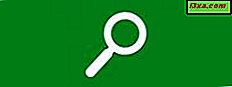
W moich poprzednich dwóch artykułach mówiłem o użyciu Wyszukiwarki Windows, aby znaleźć to, czego szukasz. Niektóre z terminologii, o których mówiłem w tych artykułach, mogą wyglądać bardziej jak Marsjanin niż twój własny normalny sposób mówienia (niewątpliwie dlatego, że programiści, którzy normalnie używają tego rodzaju języka, stworzyli system). Dlaczego nie ma sposobu, aby powiedzieć systemowi Windows, co chcesz znaleźć, "mówiąc" do niego w taki sposób, w jaki zwykle zadajesz komuś pytanie? Teoretycznie istnieje sposób! Nazywa się wyszukiwanie w języku naturalnym . Zobaczmy, czy użycie go ułatwia życie (i wyszukiwanie).
Zacznij iść naturalnie
Z jakiegoś powodu znanego tylko firmie Microsoft wyszukiwanie języka naturalnego nie jest domyślnie włączone. Aby go włączyć, wpisz Opcje folderów w polu wyszukiwania Menu Start, a następnie kliknij na niego. W Opcje folderów przejdź do karty Wyszukaj . Tutaj zobaczysz opcję "Użyj wyszukiwania w języku naturalnym" . Zaznacz to pole, kliknij OK i gotowe.

Po tym wszystkim nic nie będzie wyglądać inaczej, dopóki nie zaczniesz czegoś szukać. Zobaczmy, jaka to różnica.
Wyszukiwania, które mają sens - czasami
Zgodnie z witryną Microsoft, Search korzysta z tzw. Składni zapytań zaawansowanych . Oto ich artykuł wyjaśniający terminologię, której można używać do wyszukiwania: Zaawansowana składnia zapytań (Windows). Omówiłem użycie terminów dotyczących zapytań w poprzednich artykułach, a to powinno dostarczyć wyczerpującej listy tych terminów.
Jednak, eksperymentując z Natural Language Search, odkryłem, że niektóre wyszukiwania, które powinny działać, według Microsoftu, w ogóle mi nie służyły. Oto ich strona, która daje bardzo krótką wzmiankę o języku naturalnym, na samym dole: Zaawansowane porady dotyczące wyszukiwania w systemie Windows. Oto niektóre przykłady, które otrzymali: dziś e-mail, dokumenty 2011, autor Susan, zdjęcia z wakacji.
Ponieważ wyszukiwarka ignoruje popularne słowa, takie jak "the" i "from" oraz "of", możesz je pominąć, mimo że wynik brzmi mniej niż naturalnie. Postanowiłem spróbować przeszukać jedno z tych słów, aby sprawdzić, czy wyszukiwanie w języku naturalnym rzeczywiście używa języka "naturalnego".
Aby nadal używać mojego wyszukiwanego hasła z poprzednich artykułów, załóżmy, że chcę szukać zdjęć kotów. Zamiast typu kota: .jpg, spróbujmy zdjęcie kota .
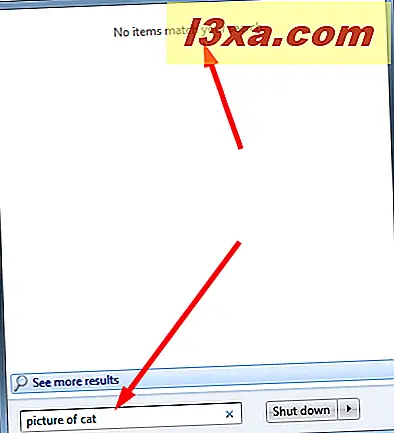
Poczekaj minutę! Co masz na myśli, "Żadne produkty nie pasują do Twoich poszukiwań"? Mam różne zdjęcia kotów. Tak jak YouTube i LOLcats nigdy nie przeżyją bez zdjęć kotów, ludzie, którzy mają koty, są zobowiązani do robienia zdjęć. To jeden z tych faktów życia.
W porządku, spróbujmy inaczej. Tym razem zdjęcie kota .
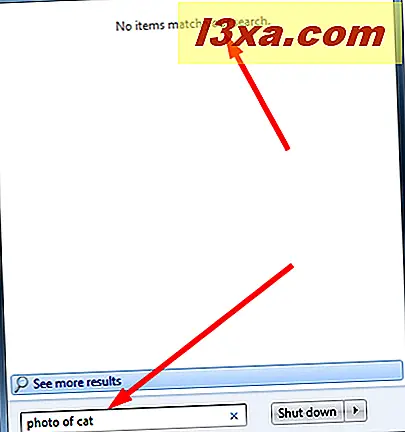
Wygląda na to, że "język naturalny", którego używam, jest nienaturalny w odniesieniu do wyszukiwarki . Spróbujemy jeszcze raz z kocim zdjęciem . (Odkryłem, że obrazek kota daje takie same wyniki.)

Tak już lepiej! Wygląda na to, że Windows 7 traktuje tylko pliki.jpg jako "Obrazy", podczas gdy inne typy plików nazywają się "Dokumentami" lub "Plikami", ale to jest w porządku. Dopóki szukanie okaże się tym, czego szukasz, nie ma znaczenia, jak wyniki są kategoryzowane przez wyszukiwarkę .
Daty mają znaczenie
Powiedzmy, że nie chciałem uwzględniać zdjęć kotów, które stworzyłem dzisiaj, ale tylko te starsze. Trzeba się trochę zastanowić, i to musi być zrobione w sposób, który według systemu Windows jest naturalny, co może nie pasować do sposobu, w jaki przeciętny człowiek myśli, że jest naturalny. Aby uzyskać pożądane rezultaty, spróbowałem napisać zdjęcie kota, które zostało stworzone do dzisiaj . Dało to całkiem sporo wyników.

Jednak gdy spróbowałem stworzyć zdjęcie kota z czerwca 2012, nic nie dostałem. Mimo że istnieje co najmniej 20 zdjęć odpowiednio oznaczonych lub nazwanych jako "cat", które spełniają to wyszukiwanie. (Próbowałem także dokumentu stworzonego w czerwcu 2012 r. I nie dostałem nic - żadnych dokumentów!)
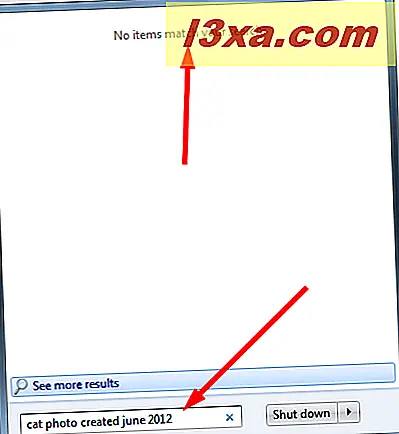
Jak widać, wyszukiwanie plików za pomocą Wyszukiwania w języku naturalnym nie jest tak "naturalne", jak mogłoby się wydawać większości ludzi.
Co jeszcze mogę znaleźć?
Wiele zależy od tego, jak indeksowany jest twój dysk i jakiego oprogramowania używasz do tworzenia i przechowywania plików. Widzieliśmy już, że pliki only.jpg są liczone jako "obrazy".
Jeśli chcesz np. Zaindeksować swoje e-maile i nie używasz domyślnego folderu do przechowywania wiadomości e-mail (lub jeśli nie używasz aplikacji e-mail z systemem Windows), musisz powiedzieć Search, aby zindeksować foldery twoje e-maile są przechowywane. Zobacz poprzedni samouczek, aby dowiedzieć się, jak to zrobić: Jak korzystać z wyszukiwania w systemie Windows 7 i Dostosuj indeks wyszukiwania.
Jednak e-mail będzie poprawnie indeksowany tylko wtedy, gdy używasz klienta poczty e-mail zgodnego z wyszukiwarką systemu Windows i sposobu indeksowania danych przez system Windows. Oznacza to, że powinieneś używać klienta poczty e-mail, takiego jak Microsoft Outlook, Windows Live Mail lub Thunderbird Mozilli.
Używam Eudory jako klienta poczty e-mail na komputer i nie mogę znaleźć wyszukiwarki, aby znaleźć dla mnie wiadomości e-mail. Jeśli wpiszesz nazwę pliku do skrzynki odbiorczej Eudora, okaże się, że bez problemu, ale poszczególne wiadomości nie są indeksowane ani wyszukiwane.
Wyszukiwanie w wyszukiwarce
Nawet więcej niż w przypadku innych sposobów korzystania z wyszukiwarki, znalezienie naturalnej wyszukiwarki to kwestia czasu i eksperymentów. Jeśli chcesz być elastyczny, i jeśli pamiętasz, że to, co jest "naturalnym językiem" dla programisty, prawie zawsze jest czymś innym niż "język naturalny" dla reszty z nas, powinieneś być w stanie wymyślić jak sprawić, by wyszukiwanie w języku naturalnym działało dla Ciebie. Jeśli nie jest to warte wysiłku, zapoznaj się z poprzednimi artykułami na temat wyszukiwania przy użyciu nazw plików, symboli wieloznacznych i terminologii składni zaawansowanej kwerendy .



